Направите резервну копију директоријума у Линук-у помоћу схелл скрипте
Постоји неколико опција за прављење резервне копије података у Линуку(Linux) . Можете користити неке бесплатно доступне софтверске програме, као што су фвбацкупс(fwbackups) и Сбацкуп(Sbackup) . Међутим, постоји једноставан начин прављења резервне копије директоријума без инсталирања додатног софтвера.
Направићемо схелл скрипту користећи променљиве, команду тар(tar) и команду дате(date) да креирамо датотеку резервне копије са датумом директоријума, са његовим поддиректоријумима.
Схелл скрипта је у суштини датотека која садржи листу команди које се покрећу у низу. Ако имате низ команди које редовно изводите по реду, корисно је да направите схелл скрипту која садржи ове команде. Затим морате само да покренете датотеку скрипте да бисте покренули команде.
Креирање датотеке схелл скрипте
За овај пример, креираћемо схелл скрипту за прављење резервне копије директоријума који садржи датотеке за кориснички водич. Користимо Гноме(Gnome) окружење у Убунту(Ubuntu) -у .
Прво, приступите свом матичном директоријуму тако што ћете изабрати Почетна фасцикла(Home Folder) из менија Места . (Places)Прегледач датотека(File Browser) се отвара у вашем кућном директоријуму.

Направићемо нову празну датотеку у коју ћемо унети команде за прављење резервне копије. Кликните десним тастером миша(Right-click) у десном окну и изаберите Create Document | Empty File из искачућег менија.

Датотека је додата на листу и спремна је за преименовање. Унесите(Type) назив датотеке, дајући датотеци екстензију .сх(.sh) .

За овај пример, нашу датотеку смо назвали усер_гуиде_бацкупс.сх(user_guide_backups.sh) .
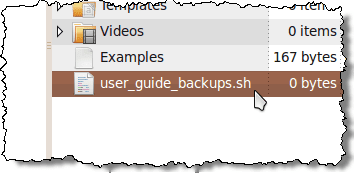
Сада морамо да додамо команде у датотеку. Кликните десним тастером миша на име датотеке и изаберите Отвори помоћу гедит(Open with gedit) -а из искачућег менија.

Датотека се отвара у гедит(gedit) . Унесите следеће редове у датотеку и кликните на Сачувај(Save) . Сврха сваке линије је наведена у наставку.
НАПОМЕНА:(NOTE:) Такође можете копирати следећи текст и налепити га у гедит(gedit) . Обавезно промените <username> у своје корисничко име.
#!/bin/bash SRCDIR="/home/<username>/Documents/my_work/" DESTDIR="/home/<username>/Backups/" FILENAME=ug-$(date +%-Y%-m%-d)-$(date +%-T).tgz tar – create – gzip – file=$DESTDIR$FILENAME $SRCDIR

Ред по ред опис
Следећа табела описује шта је сваки ред у датотеци схелл скрипте.
| Line # | Description | ||||||
| 1 | This line must be the first line in a bash shell script, which is the default type of script. | ||||||
| 2 | This line sets up a variable called SRCDIR and sets the value of it to the directory to be backed up. NOTE: Be sure to replace <username> with your username. |
||||||
| 3 | This line sets up a variable called DESTDIR and sets the value of it to the directory into which the backup file will be written. NOTE: Be sure to replace <username> with your username. |
||||||
| 4 | This line sets up a variable called FILENAME and sets the value using text and variables containing the date command to add the current date and time to the filename. For example, the filename might be ug-20100212-13:03:45.tgz. NOTE: When using a variable, always start it with the dollar sign ($). If you use a command as part of a variable, enclose the command and the options for the command in parentheses. |
||||||
| 5 | This line is the tar command with the following function and options added.
|
Уређивање дозвола(Permissions) за датотеку схелл скрипте(Shell Script File)
Пре него што покренете скрипту, морате се уверити да датотека има исправне дозволе. Да бисте то урадили, поново отворите своју почетну фасциклу(Home Folder) као што је горе поменуто и кликните десним тастером миша на датотеку скрипте љуске. У искачућем менију изаберите Својства .(Properties)

Приказује се дијалог Својства . (Properties)Уверите(Make) се да је потврђен избор у пољу за потврду Изврши .(Execute)

Кликните на Затвори(Close) .
Покретање схелл скрипте
Да бисте покренули схелл скрипту, отворите прозор терминала тако што ћете изабрати Accessories | Terminal из менија Апликације .(Applications)

Када се отвори прозор терминала(Terminal) , подразумевано би требало да будете у почетној(Home Folder) фасцикли. Откуцавање пвд(pwd) у командној линији и притискање ентер потврђује ову чињеницу. У одзивнику откуцајте ./user_guide_backups.sh и притисните Ентер(Enter) .

Требало би да имате .тгз(.tgz) датотеку у фасцикли Резервне копије(Backups) у вашој матичној(Home Folder) фасцикли . Ако кликнете десним тастером миша на име датотеке, видећете неколико опција за отварање архиве у једном од доступних програма за архивирање или екстракцију датотека директно у фасциклу Резервне копије(Backups) помоћу команде Издвоји овде .(Extract Here )

Више информација
Доње везе пружају више информација о схелл скриптама, командама тар(tar) и дате(date) и другим Линук(Linux) командама.
Скриптирање
Кратак водич за писање скрипти помоћу басх шкољке(A quick guide to writing scripts using the bash shell)
Bash Shell Scripting – 10 Seconds Guide | All about Linux
Басх Референтни приручник(Bash Reference Manual)
Линук команде
тар МАН Паге(tar MAN Page)
датум МАН Страница(date MAN Page)
басх команде – Линук МАН странице(bash commands – Linux MAN Pages)
Истраживање ових страница ће вам помоћи да направите сопствене корисне басх схелл скрипте.
Related posts
Како се кретати и користити структуру Линук директорија
Линук ФИНД команда са примерима
5 сјајних разлога да одбаците Виндовс за Линук
ХДГ објашњава: Шта је УНИКС?
9 најбољих Линук дистрибуција за хаковање
Уобичајени разлози за рушење Убунтуа и како се опоравити
10 најбољих снимача екрана за Линук
7 најбољих бесплатних антивирусних програма за Линук
Трикови терминала: Користите терминал као будилник
Користите Линук команду 'дд' са једноставним ГУИ
Како избрисати датотеку или директориј у Линуку
Како инсталирати и подесити Кали Линук
Конвертујте слике између формата преко командне линије у Убунту-у
Како надоградити на најновији Убунту
Разумевање Линук дозвола и употребе цхмод-а
Инсталирајте Адобе Дигитал Едитионс у Убунту Линук
Како подесити и конфигурисати ТЦП/ИП датотеке на Линук-у (ТЦП/ИП поставке за Линук)
5 начина да аутоматизујете резервну копију датотека у Линуку
10 Убунту пречица на тастатури да бисте убрзали радни ток
Како поново инсталирати Линук Минт без губитка података и подешавања
